
Пользователи Windows 10 в последнее время часто сталкиваются с тем, что не запускается ГТА 5 на их операционной системе. Ошибок может быть много и все они разные, форумы буквально завалены просьбами помочь решить эту проблему. Однако стоит отметить, что в большинстве случаев речь идет о пиратках, скачанных с торрентов а-ля «Сборник от Васяна666», которые сами по себе убогие и ущербные. Если вы не можете запустить версию, о которой хорошие отзывы или ваша GTA V вообще была куплена официально — мы постараемся вам помочь. В этой статье мы собрали основные способы решения проблем, связанных с запуском игры на 10-й Windows.
До того момента, как вы начнете по списку проходить все варианты решения проблемы, убедитесь, что у вас достаточно свободного места на диске для запуска игры. Свободно должно быть не менее 10% от общего пространства диска, на котором установлена игра. Также обратите внимание на минимальные и рекомендуемые требования к «железу». Они такие:

Запуск от имени администратора — всему голова
Первое, что следует попробовать тем, у кого установлена Десятка — запустить игру от имени администратора. Начиная с 2018 года Windows 10 продолжает кошмарить пользователей установкой «критически важных» обновлений, связанных с безопасностью. Что характерно — после их установки, разрешения которой Винда не спрашивает вообще, часто перестают работать некоторые приложения и игры. Выход — запуск отказывающейся включаться игры от имени администратора.
Для этого просто кликните правой кнопкой мыши по ярлыку с игрой и выберите там пункт «Запуск от имени администратора». Как на картинке с цифрой 1.

Это для случаев, когда у вас торрент-пиратка. Для тех, у кого ГТА 5 честно приобретена в Стиме — запускать от имени администратора нужно сам Стим. Как на картинке с цифрой 2.
Разобраться — что блокирует запуск игры
Вариант запуска с правами администратора помогает чаще всего, потому что игроки в большинстве случаев жалуются на внезапно пропавшую возможность запустить игру именно после обновлений операционной системы. Если это не ваш случай, то сперва надо разобраться — что о событии «говорит» сама Windiws.
Запустите командную строку сочетанием клавиш Win и R. Win это клавиша в нижнем ряду клавиатуры со значком «окошек» Windows. В открывшееся окошко вбивайте команду compmgmt.msc и жмите Ok. Откроется Управление компьютером. В нем вас интересует левая колонка и пункт в ней под названием:
Служебные программы — Просмотр событий — Журналы Windows.

Там следует просмотреть на наличие ошибок пункты меню Приложение и Система. Если в память Windows 10 записывается какая-то конкретная ошибка, препятствующая запуску игры GTA 5, то это будет отображено в журнале. Далее по этой ошибке стоит искать способы решения проблем. Проблем может быть множество, но если сообщение о невозможности запуска не появляется на экране — скорее всего проблема связана с отсутствием каких-либо исполняемых библиотек или антивирусом.
Если у вас пиратка и проблема в антивирусе
Чаще всего антивирус мешает запуску игры, после того как упрячет в карантин файл «3dmgame.dll». Это не значит, что в этой библиотеке есть вирус, это значит, что действия, которые выполняет эта библиотека, выглядят подозрительными для антивируса и он убирает этот файл в карантин. Вам потребуется восстановить этот файл из карантина (в зависимости от того — какой у вас антивирусник) м добавить в исключения всю папку с игрой ГТА 5.
Далее перезагрузите компьютер и снова попробуйте запустить игру. Если проблема сохранится, то с великой долей вероятности можно сказать, что у вас проблема целостности игры и какой-то необходимый компонент был не установлен при инсталляции или потерян по каким-либо причинам. Качайте новый образ игры с сайта с высоким рейтингом и устанавливайте его поверх старого.
Вылетает ГТА 5 после установки аддонов
Если игра стала у вас «вылетать» после запуска, а перед этим вы ставили аддоны — следует поступить следующим образом:
Что делать, если не запускается GTA 5 на Windows 10

Grand Theft Auto V (GTA V) — это культовая игра, созданная в 2013 году. Она пятнадцатая по счёту в серии GTA. Не волнуйтесь, если по какой-то причине не удалось её запустить. Ситуацию можно исправить несколькими кликами с условием, что у вас неслабый компьютер.
Почему может не запускаться GTA V на Windows 10
Основные причины незапуска GTA заключаются в программных и аппаратных потребностях игры. Если приложению чего-то не хватает:
- пользователь получает ошибку;
- программа не открывается.
Среди возможных причин можно выделить:
- слабые характеристики компьютера;
- недостаточные права доступа для запуска приложения;
- заблокированная возможность запуска взломанной версии игры;
- старые или повреждённые драйверы;
- повреждённые или отсутствующие графические библиотеки;
- ошибки игры.
По любой из вышеописанных причин игра может попросту не стартовать. Для её корректной работы необходимы:
- мощный компьютер, который обеспечит обработку данных игры;
- драйверы, которые обеспечат качественную работу устройств;
- графические библиотеки, которые гарантируют работу визуальной составляющей приложения. Без DirectX Windows не сможет обработать и корректно отрендерить графические файлы игры.
Сама игра должна быть целой, неповреждённой. Неполадки в файловой структуре и отсутствие любых видов данных (особенно тех, что касаются лаунчера) будут вызывать критичную ошибку.
Очень часто проблемы возникают в пиратских версиях игры. После взлома защиты путём удаления или добавления файлов приложение начинает сбоить и не запускаться.
Решение проблем с запуском GTA V на Windows 10
Практически все проблемы с запуском GTA V легко решаются. Исключением являются старые и слабые компьютеры. Но возникновение проблем с запуском на них — редкость, так как игра была издана пять лет назад, а начала создаваться по стандартам 2011 года.
Совместимость ПК с игрой
На момент выхода приложения в 2013 году её требования для домашних ПК были высокими. Не каждый мог позволить себе режим настроек графики «Ультра». Однако сейчас эти требования весьма посредственные.
В требованиях указывают нужды самой игры, но операционная система также потребляет ресурсы, в основном оперативной памяти. При сравнении возможностей ПК и нужд приложения делайте «скидку», добавляя 1 ГБ оперативной памяти для ядра операционной системы.
Если ПК слабее заявленных требований для работы игры, приложение может не запуститься или работать в режиме слайд-шоу (очень медленно).
Таблица: минимальные и рекомендуемые требования к «железу» от игры GTA V
| ПараметрыТребования | Минимальные | Рекомендуемые |
| Операционная система | Windows 10, 8.1, 8, 7, Vista 64 bit | Windows 10, 8.1, 8, 7, Vista 64 bit |
| Процессор | Intel Core 2 Quad CPU Q6600 @ 2.40GHz (4 ядра) / AMD Phenom 9850 Quad-Core Processor (4 ядра) @ 2.5GHz | Intel Core i5 3470 @ 3.2GHZ (4 ядра) / AMD X8 FX-8350 @ 4GHZ (8 ядер) |
| Оперативная память | 4 ГБ | 8 ГБ |
| Видеокарта | NVIDIA 9800 GT 1 ГБ / AMD HD 4870 1 ГБ (версия не ниже DX 10, 10.1, 11) | NVIDIA GTX 660 2 ГБ / AMD HD7870 2 ГБ |
| Звуковая карта | 100% совместима с DirectX 10 | 100% совместима с DirectX 10 |
| Место на диске | 65 ГБ | 65 ГБ |
Запуск с правами администратора
Windows может не запускать некоторые приложения и игры, воспринимая их как опасные. Если вы уверены, что программа не несёт никакой угрозы для ПК или ОС, запустите её от имени администратора:
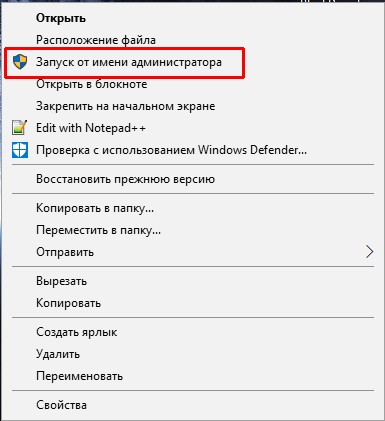
- Щёлкаем правой кнопкой по ярлыку на рабочем столе или запускающему файлу внутри директории игры и выбираем пункт «Запуск от имени администратора». Щёлкаем правой кнопкой по запускающему файлу и выбираем «Запуск от имени администратора»
- Наслаждаемся игрой.
Исправление ошибки ERR_NO_LAUNCHER
Ошибка с заголовком ERR_NO_LAUNCHER возникает в процессе запуска GTA V из-за отсутствия файла crack.
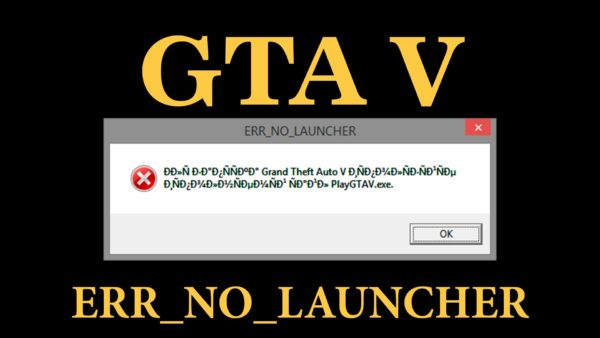
Ошибка ERR_NO_LAUNCHER означает проблемы с «кряком» игры
Он может находиться в карантине антивирусной программы:
- зайдите в «Карантин» (в некоторых приложениях соответствующий раздел может называться «Журнал») и восстановите файл 3dmgame.dll;
- добавьте в «Исключения» или доверительную зону всю папку с игрой GTA V;
- перезагрузите компьютер и вновь запустите игру.
Если в карантине указанного файла нет, переустановите игру и добавьте её в «Исключения» или воспользуйтесь альтернативным изданием дистрибутива.
Видео: как исправить ошибку ERR_NO_LAUNCHER
Обновление драйверов
Драйверы отвечают за взаимодействие ОС с установленными устройствами. Без специальной программы хорошая видеокарта будет простой платой с вентиляторами и базовыми возможностями. Весь потенциал устройства может открыть только актуальный и неповреждённый драйвер.
В Windows предусмотрена специальная возможность для просмотра состояния и обновления программ непосредственно с серверов Microsoft. Там находятся последние сертифицированные драйверы для всех возможных девайсов.
- В поиске Windows прописываем devmgmt.msc и выбираем лучшее соответствие.
 В поиске Windows прописываем devmgmt.msc и выбираем лучшее соответствие
В поиске Windows прописываем devmgmt.msc и выбираем лучшее соответствие - Открываем вкладку «Контроллеры IDE», щёлкаем правой кнопкой по первому устройству и выбираем «Обновить драйвер».
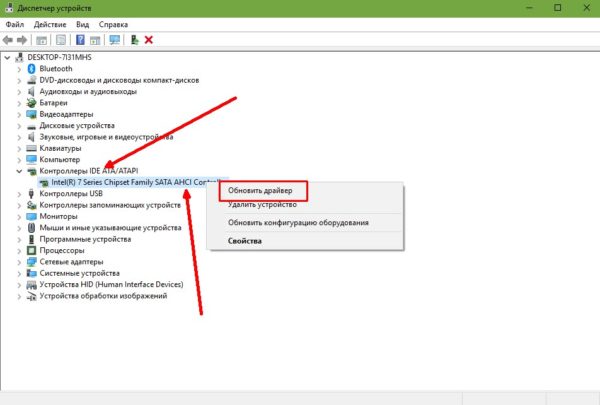 Щёлкаем правой кнопкой по устройству и выбираем «Обновить драйвер»
Щёлкаем правой кнопкой по устройству и выбираем «Обновить драйвер» - В открывшейся утилите нажимаем «Автоматический поиск» и ожидаем, пока программа найдёт наилучший драйвер и установит его на компьютер.
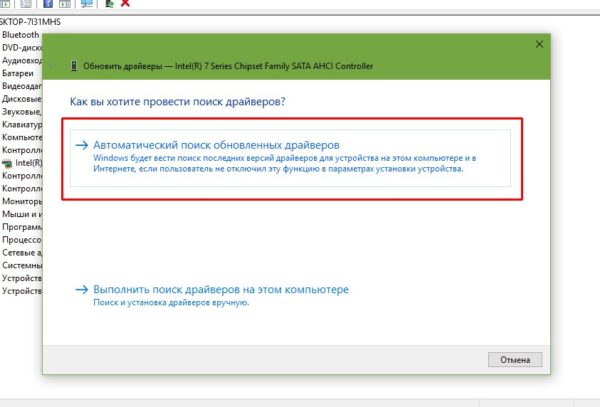 В мастере обновления выбираем «Автоматический поиск»
В мастере обновления выбираем «Автоматический поиск» - Перезагружаем ПК.
Повторяем процедуру для всех устройств из вкладок:
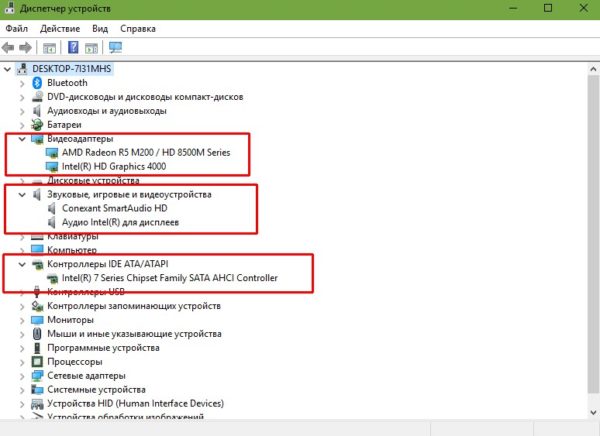
- «Видеоадаптеры»;
- «Звуковые, игровые и видеоустройства»;
- «Контроллеры IDE». Обновляем все устройства из вкладок «Видеоадаптеры», «Звуковые, игровые и видеоустройства» и «Контроллеры IDE»
Установка графических библиотек
Для нормальной работы игры или другого серьёзного приложения нужны графические библиотеки. В Microsoft предусмотрена их онлайн-установка с помощью специальных программ, анализирующих состояние установленных компонентов и скачивающих недостающие файлы. Загрузить утилиты необходимо с сайта Microsoft:
- Переходим на официальную страницу техподдержки Microsoft для загрузки веб-установщика DirectX и нажимаем «Скачать».
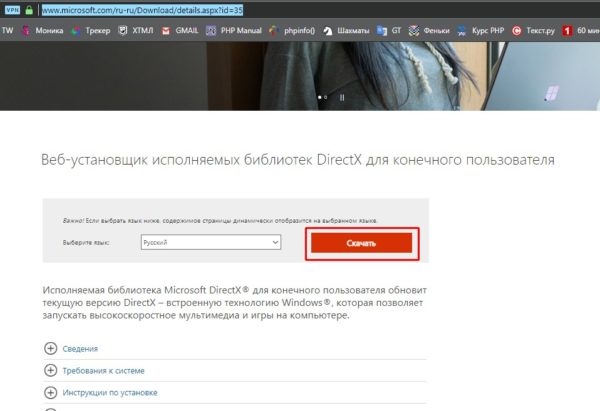 На специальной странице сайта Microsoft скачиваем DirectX
На специальной странице сайта Microsoft скачиваем DirectX - Запускаем скачанный файл, принимаем условия лицензионного пользования, несколько раз жмём «Далее» и устанавливаем библиотеки DirectX.
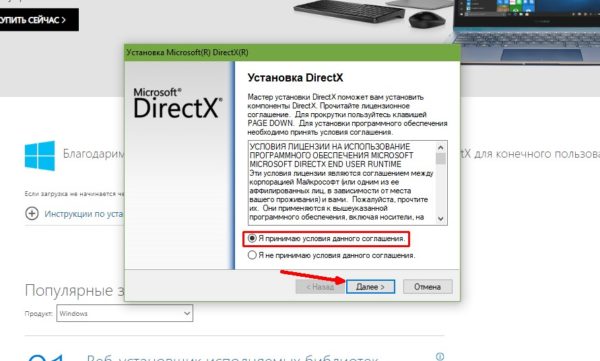 Пользуясь подсказками программы, устанавливаем библиотеки DirectX
Пользуясь подсказками программы, устанавливаем библиотеки DirectX - Перезагружаем компьютер.
Аналогичным образом загружаем и устанавливаем Visual C++.
Видео: как установить графические библиотеки
Ошибки, которые связаны с самой игрой
Как говорилось выше, очень важно пользоваться лицензионной версией игры или приложения. Увы, но «пиратки» и разного рода репаки изменяют созданную игру, а это влечёт за собой нарушения в программных кодах. Я часто сталкивался с ситуацией, когда в репаке удалены видеоролики. Делается это для того, чтобы экономить место, создать дистрибутив, который меньше размером и его удобно записать на один диск. Но во время игры программа ссылается на удалённые ролики, как следствие, происходят вылеты или другие ошибки, игровой процесс прерывается. А ошибки из-за некачественного контента часто становятся причиной того, что люди перестают играть в ту или иную игру. Потому я всем советую немного потратиться и получить лицензионный продукт.
Если игру скачали с «подозрительного» источника, не удивляйтесь, что она не запускается. Установка программного обеспечения не с официального сайта или специальной торговой площадки (к примеру, Steam) небезопасна, потому что велик риск поймать вирус. Следует помнить мудрую поговорку «Скупой платит дважды».
Исправить ошибки с незапуском GTA V довольно просто. Необходимо лишь убедиться, что все параметры компьютера и программной части Windows подходят для игры. Если чего-то не хватает, нужно просто установить недостающие элементы.
Почему ГТА 5 не запускается и 7 способов установить игру на ОС Windows 10

Сложно найти игру, которая была бы такой же популярной, как «Grand Theft Auto V». Экшен он третьего лица в открытом мире перевернул представление о ПК-гейминге после своего выхода в 2015 года. Но у некоторых людей «ГТА 5» не запускается на операционной системе Windows 10. Причем проблема появляется как с пиратской, так и с лицензионной версией игры. Для устранения ошибки, в первую очередь, необходимо разобраться с причинами, которые вызвали ее появление.
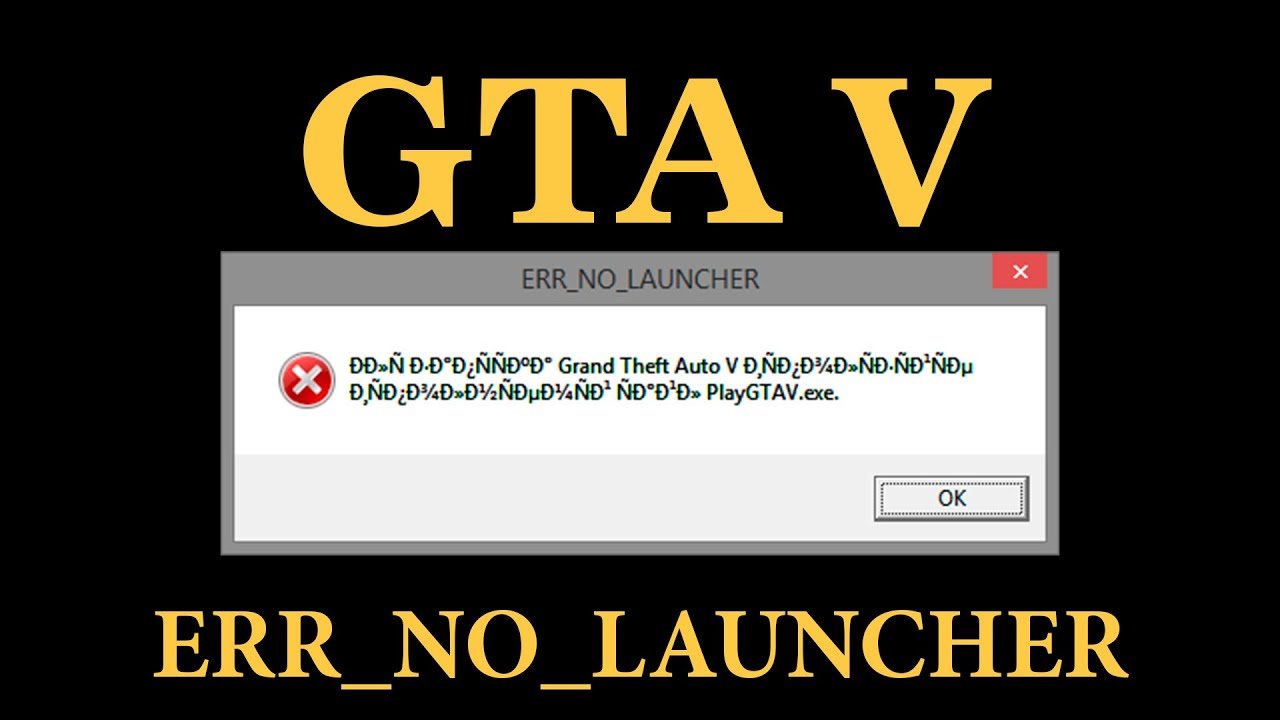
Почему может не запускаться «GTA V» на Windows 10
Вне зависимости от того, является установленная «Grand Theft Auto V» пиратской или лицензионной, пользователь имеет дело с одним и тем же кругом причин, вызывающих проблему при запуске:
- слабые характеристики компьютера;
- недостаточное количество пользовательских прав;
- отсутствие лаунчера для запуска;
- устаревшие драйверы оборудования;
- отсутствие необходимых библиотек или служебных компонентов;
- некорректная установка апдейта игры.
В большинстве случаев ошибку удается исправить, после чего владелец ПК может беспрепятственно продолжить гейминг. Однако решать проблему нужно в строгом соответствии с требованиями инструкции.

Методы решения проблем
Устранение неполадок занимает от 5 минут до целого часа. Многое зависит от того, каким способом решения проблемы решил воспользоваться человек. Чтобы сэкономить время, рекомендуется идти от простого к сложному, сначала проверяя наиболее вероятные причины появления ошибки.
Проверка системных требований
Первое, на что нужно обратить внимание, – системные требования. Одно лишь наличие Windows 10 не является поводом считать, что «GTA V» запустится на компьютере без нареканий. И, хотя пользователь может установить игру практически на любом ПК, запустится она не на каждом устройстве.
Обязательно посетите официальный сайт разработчика, чтобы ознакомиться с системными требованиями. Далее откройте свойства компьютера и сопоставьте характеристики устройства с поддерживаемыми параметрами. Если хотя бы по одному из требований произойдут расхождения – решить проблему альтернативным методом не получится.
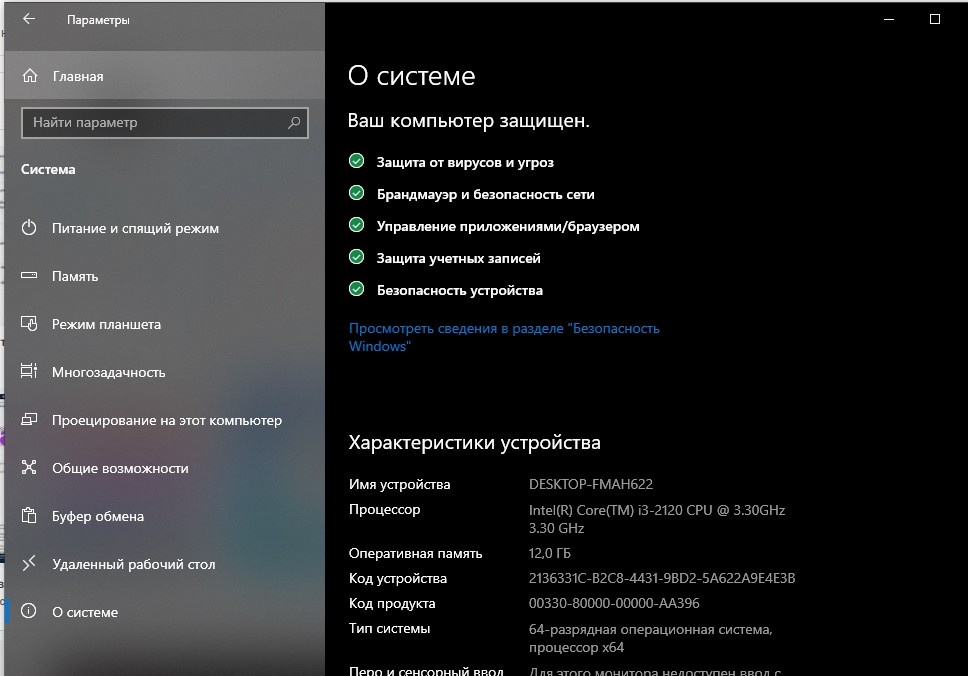
Запуск с правами Администратора
Следующим шагом будет регулировка параметров запуска. Порой игры открываются только с правами Администратора. Чтобы воспользоваться этим режимом, нужно:
- Найти на Рабочем столе или в корневой папке игры ярлык «GTA V».
- Кликнуть правой кнопкой мыши.
- Нажать «Запуск от имени администратора».
- Дождаться окончания загрузки.
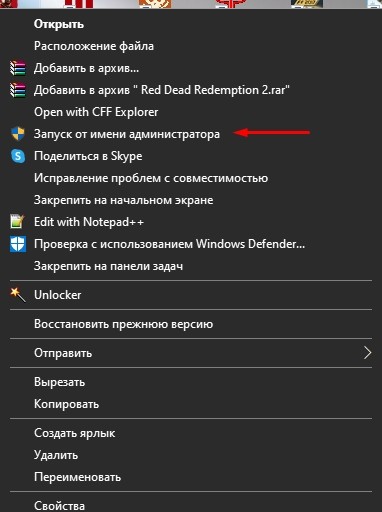
Как правило, после перехода в режим администратора все проблемы запуска автоматически решаются. Но помните, что для получения соответствующих прав нужно вводить пароль, который регистрирует сам пользователь для своего профиля в системе Windows 10.

Ошибка «ERR_NO_LAUNCHER»
Неполадки при попытке открыть игру бывают разные. В частности, на экране может высвечиваться ошибка «ERR_NO_LAUNCHER». Она говорит о том, что запуск невозможен из-за отсутствия лаунчера (специального ярлыка, открывающего доступ к игре).
Если «GTA V» приобреталась через Стим, рекомендуется открыть игровой магазин, перейти в раздел «Локальные файлы» и нажать кнопку «Проверить целостность кэша». В остальных случаях проверка осуществляется через приложение Rockstar Social Club.
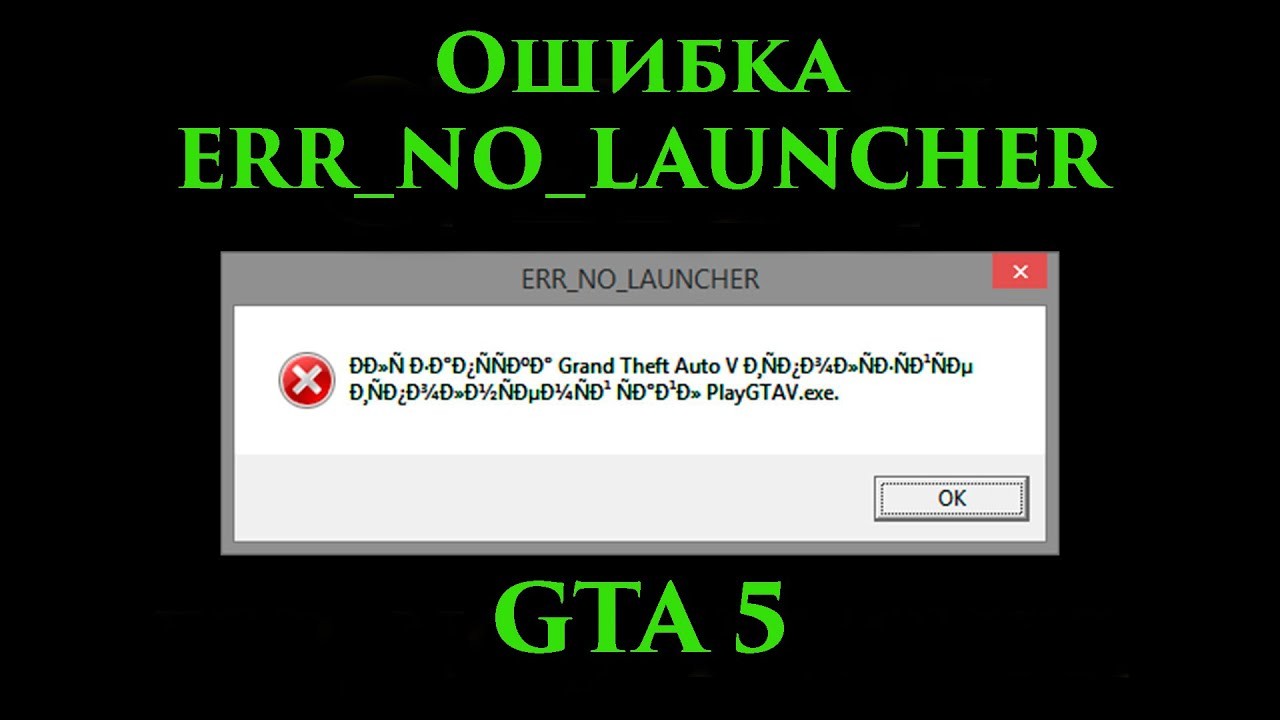
Также существует альтернативный метод решения проблемы:
- Нажмите одновременно клавиши «Win» + «R».

- В появившемся окне введите запрос «cmd».

- Введите команду «cd c:Program FilesRockstar GamesGrand Theft Auto V», чтобы исправить расположение игры. Затем нажмите клавишу «Enter».

- Наконец, воспользуйтесь запросом «GTAVLauncher.exe –verify» для активации лаунчера.
Если с проблемой столкнулся обладатель пиратской версии игры, рекомендуется на время отключить антивирус. Не исключено, что именно программа защиты блокирует отдельные файлы «ГТА 5».
Обновление драйверов
Зачастую ошибки в работе различных приложений связаны с некорректной установкой или действием устаревших версий ПО. В данном случае речь идет о драйверах отдельных элементов оборудования компьютера (процессор или видеокарта). Для установки обновлений потребуется:
- Запустить «Диспетчер устройств» через поисковую строку или меню «Пуск».

- Кликнуть ПКМ по названию оборудования, возле которого высвечивается иконка с восклицательным знаком.
- Нажать кнопку «Обновить драйвер».

Возможно, одного обновления будет недостаточно. Тогда рекомендуется открыть свойства устройства, нажать кнопку «Удалить драйвер», затем скачать дистрибутив с официального сайта разработчика видеокарты или другого вида оборудования. В конце останется установить ПО при помощи загруженного exe-файла.
Установка графических библиотек
Иногда игра «Grand Theft Auto V» вступает в конфликт с программным обеспечением компьютера. Обычно это происходит из-за того, что на ПК установлена старая версия DirectX. В подобной ситуации нужно посетить официальный сайт Microsoft, перейти в раздел с ПО и загрузить дистрибутив последней версии DirectX для Windows 10. Далее останется просто установить актуальную библиотеку, после чего «GTA V» запустится в стандартном режиме.

Диагностика и устранение аппаратных неисправностей
Одна из крайних мер, к которым нужно обращаться в последнюю очередь. Бывает, что игру не получается запустить из-за неисправности жесткого диска, оперативной памяти или материнской платы. Хорошо, когда подобные неполадки удается решить программными способами. Но, если ни один из ранее рассмотренных вариантов не помог, придется разобрать системный блок, чтобы проверить наличие повреждений.
Если подобный способ вас не устраивает – воспользуйтесь инструкцией для проверки ОЗУ:
- Откройте окно «Выполнить» комбинацией клавиш «Win» + «R».
- Введите запрос «mdsched».
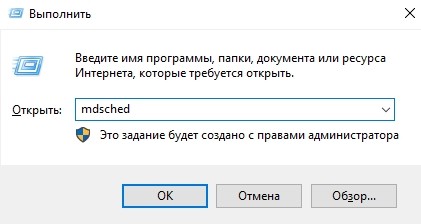
- Нажмите кнопку «Выполнить перезагрузку и проверку».
- Дождитесь завершения теста.

Нередко программное обеспечение автоматически устраняет найденные ошибки. Но порой для решения проблемы приходится менять отдельные элементы ПК.
Устранение проблем с обновлениями
Реже всего ошибка запуска связана с обновлением Windows 10, но она тоже встречается, поэтому ее обязательно стоит рассмотреть. Во-первых, установите через «Параметры» актуальную версию Виндовса. Выполнение операции доступно в разделе «Обновления и безопасность».
Затем нужно избавиться от остаточных файлов предыдущих апдейтов:
- Запустите «Параметры».
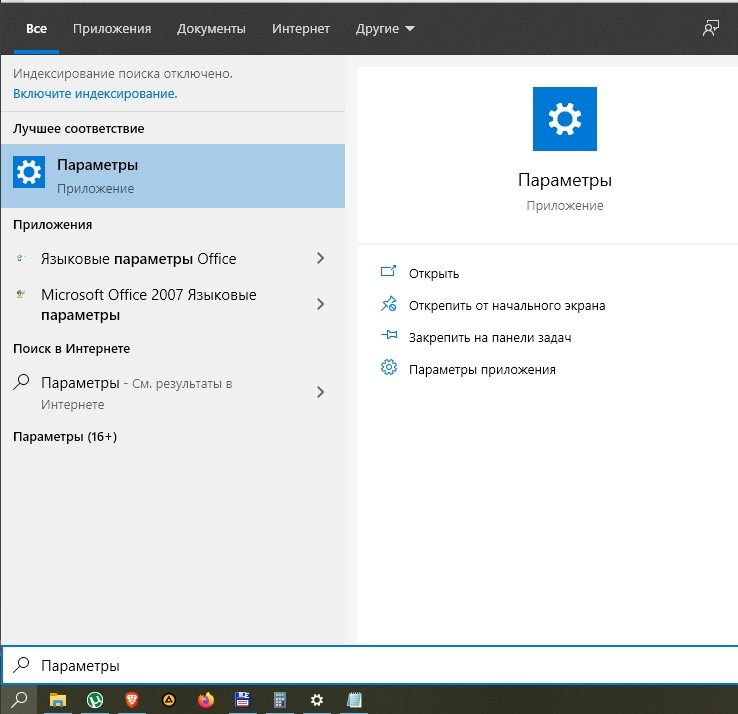
- Перейдите в раздел «Обновление и безопасность».

- Откройте «Дополнительные параметры».
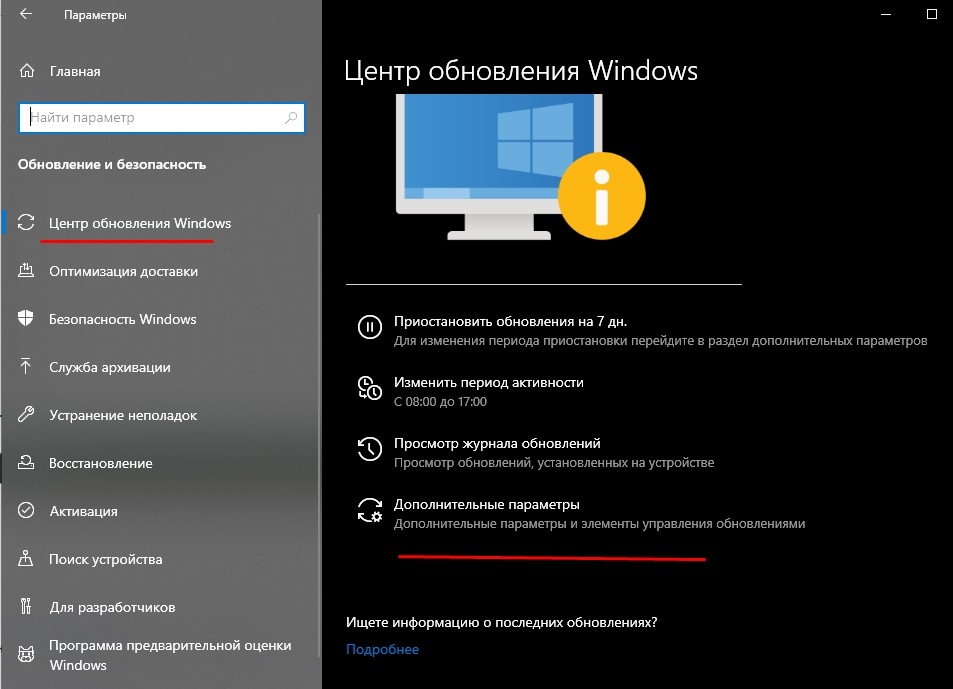
- Нажмите «Посмотреть журнал обновлений».
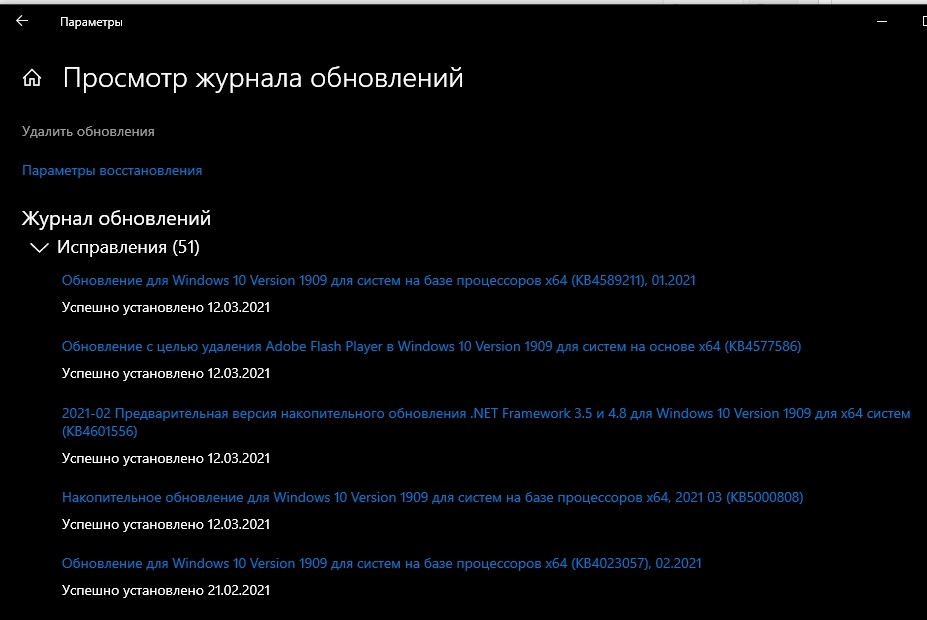
- Кликните по надписи «Удалить обновления».
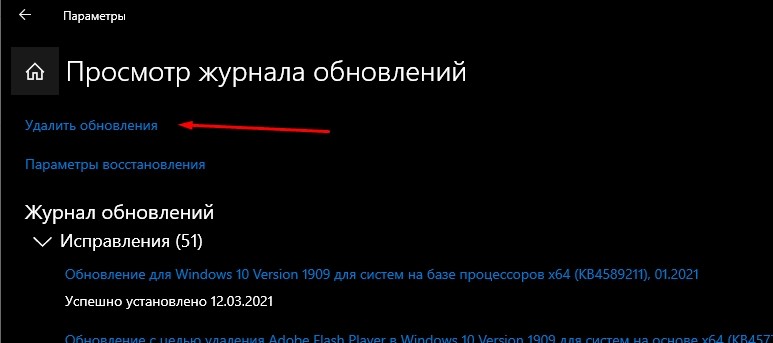
- Щелкните ЛКМ по недавно установленным апдейтам, после чего нажмите «Удалить».
Удаление обнов с высокой долей вероятности позволит устранить неполадки, которые появляются при попытке открыть «ГТА 5».
Что делать, если в Windows 10 не запускается GTA?

Многие из нас любят время от времени поиграть в старые игры – хиты нашего детства. К таким хитам можно отнести и GTA San Andreas, которая была выпущена в 2004 г. Однако новые версии операционных систем, в особенности Windows 10, отказываются запускать подобные игры. Что же делать в таком случае? Как установить и настроить игру, чтобы текстуры не крашились и не вылетали ошибки?
Советы по правильной установке GTA San Andreas
Если игра GTA San Andreas не запускается на ОС Windows 10, возможно, вы неправильно выполнили её установку. Поэтому стоит ознакомиться с советами по инсталляции игрового приложения.
Заходим в корневой каталог GTA San Andreas. Находим здесь файл приложения gta-sa.exe. Нажимаем на нём правой кнопкой мыши и выбираем «Исправление проблем с совместимостью».
Запустится инструмент по исправлению неполадок с совместимостью. Нажимаем «Использовать рекомендованные параметры».
Откроется тестовое окно. Нажимаем «Проверить программу».
Игра может успешно запуститься. Если так, то жмём «Далее» и выбираем «Сохранить эти параметры для этой программы». Однако в большинстве случаев у пользователей появляется диалоговое окно с обозначением ошибки с файлами .dll. Все файлы с таким обозначением указывают на то, что отсутствуют компоненты DirectX, которые отвечают за взаимодействие ОС с контроллером игры.
Поэтому переходим на сайт Microsoft и загружаем DirectX 9. Библиотеки будут добавлены в папку. Старую версию DirectX не стоит удалять.
Также файл с окончанием .dll можно отдельно скачать с проверенных сайтов в интернете и переместить его в папку, заменив нерабочий файл. После такой замены стоит перезагрузить компьютер и повторить попытку запуска в режиме совместимости.
Советы по установке GTA 5 на Windows 10
Если вам не удаётся установить ГТА 5 на Виндовс 10 стоит учесть несколько нюансов:
- Если вы используете Steam-версию GTA, то от имени Администратора нужно запускать файл steam.
- Если вы являетесь владельцем retail-версии или пиратской копии, то игру нужно запустить имени Администратора, нажав на exe-файл.
Проблемы с запуском игры
Если GTA San Andreas или GTA 5 не запускаются на Windows 10, выполняем следующие действия:
- Запускаем игру. Как только появляется логотип Rockstar (но не ранее), сворачиваем окно и запускаем «Диспетчер задач». Во вкладке «Процессы» находим «gta.exe». Жмём на нём правой кнопкой мыши и выбираем «Высокий приоритет».
- Также игру можно изначально запустить с высоким приоритетом загрузки. Для этого нужно открыть «Блокнот» и ввести следующие команды:
start steam://rungameid/271590
timeout 45
wmic process where name=»GTA5.exe» CALL setpriority «high priority»
wmic process where name=»gtavlauncher.exe» CALL setpriority «idle»
wmic process where name=»subprocess.exe» CALL setpriority «idle»
- Сохраняем файл с расширением .bat.
- Запускаем файл от имени Администратора.
Однако стоит отметить, что вариант запуска с высокой приоритетностью подходит только для игр Steam.
Что делать, если появляется ошибка err no launcher в GTA 5?
Ошибка err no launcher в GTA 5 на Windows 10 может появляться по различным причинам:
Причина №1. Высокое качество ПК гейминга в лицензионных версиях.
Решение: Необходимо в корневой папке игры найти папку «Update», скопировать её, удалить и переустановить GTA, вставить обратно папку «Update». Игра подгрузит недостающие файлы с официального сервера и GTA запустится на Windows 10.
Причина №2. Загрузка с сайта Rockstar.
Решение: Rockstar «нарезывает» игру кусками по 5 Гб. Если во время загрузки файла произошёл разрыв соединения, файлы будут битыми и запуск закончится ошибкой err no launcher. Поэтому рекомендуем при загрузке 65 Гб игры воспользоваться Торрентом.
Причина №3. Старые версии пакетов Microsoft Visual C++.
Решение: Удалить все пакеты С++ до 10 года. Поставить Net.Framework 4.5, 64-битную Microsoft Visual C++ 2012 г., а также обновления до DirectX.
Причина №4: Запуск программы из папки, в пути к которой указаны русские буквы.
Решение: Переименовать папку.
Причина №5. В папке с игрой нет кряка, а точнее файла 3dmgame.dll.
Решение: Чтобы исправить эту ошибку отключаем антивирус, брандмауэр и встроенный защитник. Скачиваем файл повторно и помещаем в корневую папку игры.
Что делать, если пропадают текстуры в ГТА?
Если в GTA San Andreas пропадают текстуры и вы используете версию Steam, выполняем следующие действия:
- Обновляем драйвера до видеокарты;
- Выполняем очистку и дефрагментацию жёсткого диска;
- Проверяем параметры ОЗУ. Возможно, вашей системе банально не хватает оперативной памяти. Для решения проблем с памятью загружаем Stream Memory Fix;
- Понижаем настройки графики;
- Отключаем на время игры антивирус.
Если после выполнения всех этих действий текстуры по-прежнему пропадают, а игра не работает, удаляем и переустанавливаем софт.
Как правильно установить GTA 4 на Windows 10
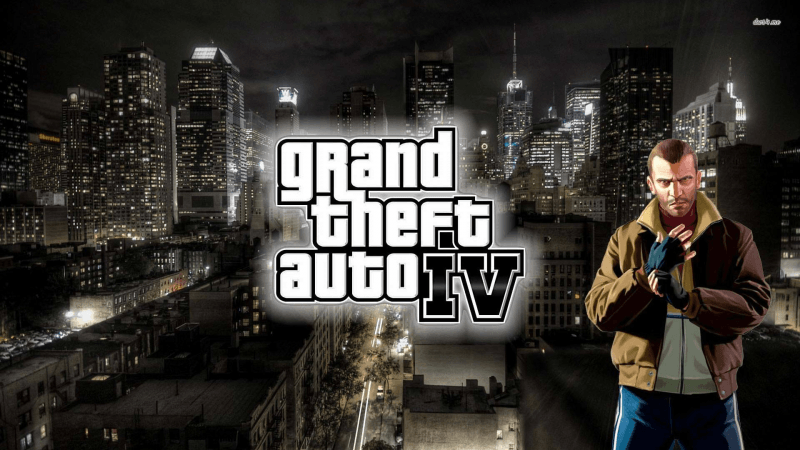
Grand Theft Auto IV (GTA 4) — это игра из культовой серии GTA, которая вышла в свет в 2008 году на платформах PlayStation 3 и Xbox 360. Затем, спустя некоторое время, была адаптирована под Windows. К сожалению, основной контент игры адаптирован под Windows Vista, потому с «Десяткой» часто возникают проблемы, но их несложно устранить.
Как правильно установить GTA 4 на Windows 10
Для того чтобы в Windows 10 не возникало проблем с запуском GTA 4, необходимо придерживаться некоторых правил во время установки, основное из которых — это запуск программы инсталляции в режиме совместимости.
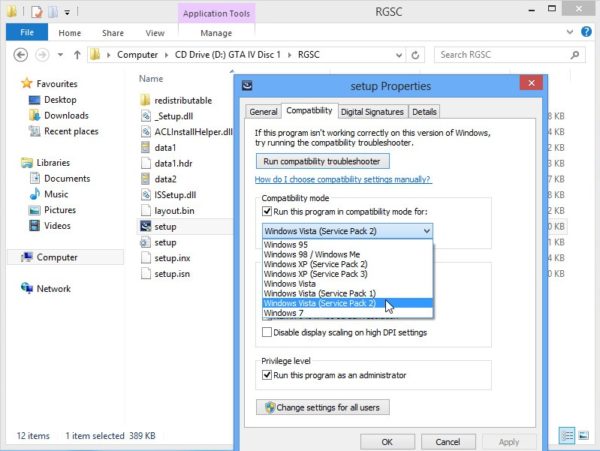
- Вставляем диск в привод или монтируем образ с игрой в виртуальный DVD-ROM.
- Открываем корневую папку, переходим в директорию RGSC.
- Щёлкаем правой кнопкой по файлу setup.exe, выбираем пункт «Свойства» (Properties). Далее переходим во вкладку «Совместимость» (Compatibility), ставим галочку у пункта «Запустить программу в режиме совместимости». Затем меняем фильтр на Windows Vista (Пакет обновления 2). И сохраняем изменения через кнопку OK. Во вкладке «Совместимость» устанавливаем режим с Windows Vista (Пакет обновления 2)
- Далее возвращаемся в корневую папку диска и переходим в GTAIV. Проводим аналогичную операцию с фалом setup.exe.
- Затем поочерёдно запускаем файлы setup.exe, сначала из папки RGSC, затем из GTAIV. Пользуясь подсказками программы (выбрать путь к директории игры, затем согласиться с условиями установки) инсталлируем игру.
При запуске игра возможно потребует дополнительное ПО, установка которого пройдёт в автоматическом режиме.
Почему игра может не запускаться
Существует не так много причин, по которым любая игра может не запуститься:
- недостаточно прав в учётной записи пользователя;
- не хватает графических библиотек;
- слишком слабый ПК;
- неактуальные драйверы видеокарты;
- некачественный дистрибутив игры (пиратская версия, скачанная с сомнительного сайта).
Любой из этих факторов (кроме слабого компьютера) можно довольно просто решить. И первым делом нужно перескачать игру с другого источника и повторить инсталляцию. Если есть возможность, проверить работоспособность дистрибутива на другом ПК, так проще всего понять, причина в игре или в компьютере.
Решение проблем с запуском GTA 4 на Windows 10
В случае, когда в учётной записи не хватает прав, игру необходимо запустить от имени администратора. Для этого необходимо щёлкнуть правой кнопкой по ярлыку на рабочем столе или исполняющему файлу в директории с игрой, затем выбрать «Запуск от имени администратора».
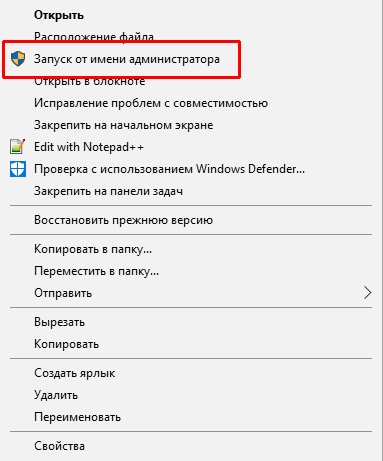
Щёлкаем по файлу или ярлыку правой кнопкой и выбираем «Запуск от имени администратора»
Установка графических библиотек
Графические библиотеки — это важные строительные кирпичики, из которых состоит визуализация файлов во время работы игры. Порой данные библиотек могут повреждаться или изначально быть неполными. Исправление ситуации в обновлении с помощью онлайн-загрузчиков.
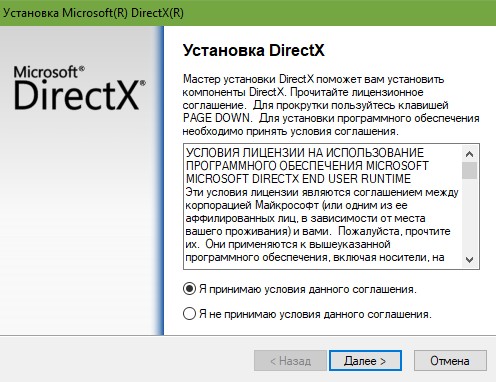
- Переходим на официальную страницу для скачивания DirectX, скачиваем файл dxwebsetup и запускаем его. Скачиваем файл dxwebsetup, запускаем и пользуясь подсказками мастера устанавливаем DirectX
- Далее стандартно: соглашаемся с лицензионным соглашением, несколько раз щёлкаем «Далее» и ожидаем, пока программа скачает и обновит недостающие элементы.
Кроме DirectX также необходимо установить среду net.Framework.
- Переходим на официальную страницу для скачивания net.Framework, скачиваем и запускаем файл.
- Ожидаем, пока программа в автоматическом режиме распакует и установит все компоненты.
Видео: как скачать и установить DirectX
Обновление необходимых драйверов
Драйверы — это специальные программные оболочки, которые позволяют вести общение операционной системе с подключённым к компьютеру устройствам. Без этих приложений девайсы работать просто не будут, а без актуальных версий не раскроют свой потенциал полностью. Очень важно следить за новинками в сфере драйверов, именно они нужны для корректной жизнедеятельности ПК и всех запущенных процессов.
- В поиске Windows прописываем devmgmt.msc и выбираем лучшее соответствие.
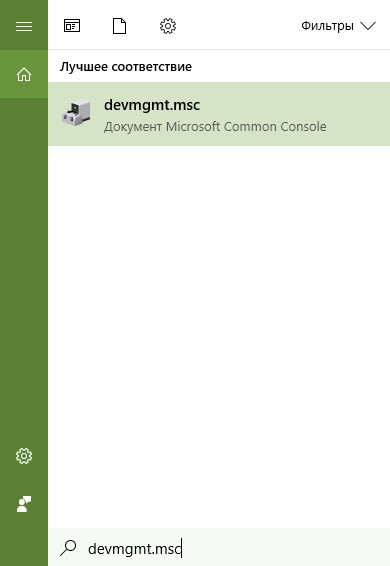 В поиске Windows прописываем devmgmt.msc и выбираем лучшее соответствие
В поиске Windows прописываем devmgmt.msc и выбираем лучшее соответствие - Открываем вкладку с видеокартами, дважды щёлкаем по устройству, чтобы вызвать свойства.
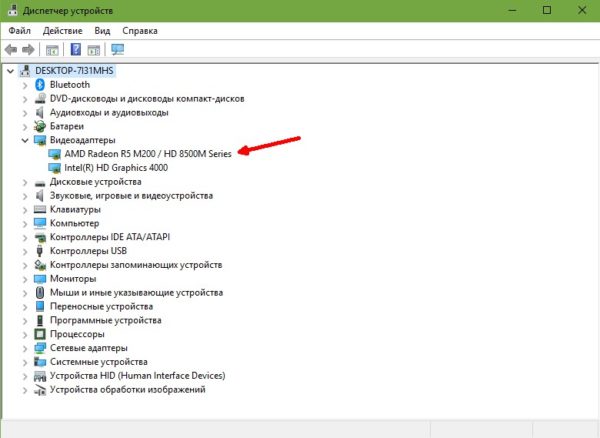 Открываем вкладку с видеокартами, и дважды щёлкаем по устройству
Открываем вкладку с видеокартами, и дважды щёлкаем по устройству - В окне свойств переходим во вкладку «Драйвер», нажимаем кнопку «Обновить драйвер».
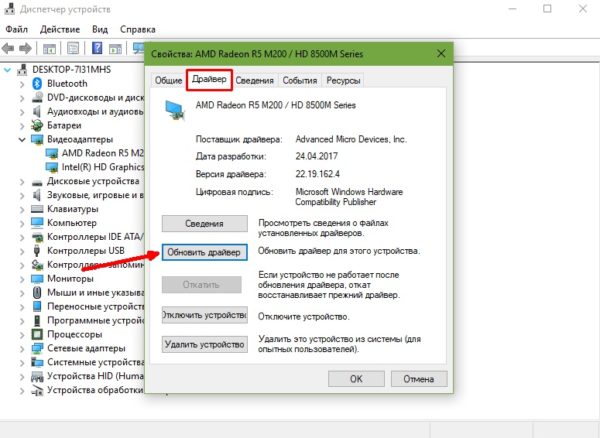 В окне свойств переходим во вкладку «Драйвер», нажимаем кнопку «Обновить драйвер»
В окне свойств переходим во вкладку «Драйвер», нажимаем кнопку «Обновить драйвер» - Далее щёлкаем на «Автоматический поиск» и ожидаем, пока программа найдёт, скачает и установит наилучший продукт.
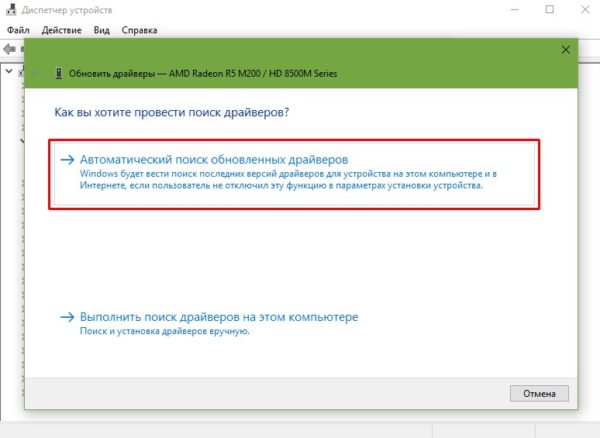 Щёлкаем на «Автоматический поиск» и ожидаем, пока программа найдёт, скачает и установит наилучший продукт
Щёлкаем на «Автоматический поиск» и ожидаем, пока программа найдёт, скачает и установит наилучший продукт - Перезагружаем компьютер.
Насколько я могу судить по своему опыту, наиболее частая проблема незапуска или тормозов в игре — это отсутствие актуального драйвера видеокарты. Дело в том, что при установке ОС в систему инсталлируются базовые драйверы видеокарт, которые поддерживают только основные их функции. Занимаясь ремонтом и обслуживанием ПК, при жалобе на «слабую производительность в играх» первым делом всегда обновляю именно эти программы для устройств. И это почти всегда срабатывает и дает наилучший результат.
Играть в Grand Theft Auto IV на Windows 10 можно так же, как и в «Семёрке». Нужно лишь провести небольшую операцию по установке приложения в режиме совместимости, а также исправить возможные недочёты графических библиотек.









